ថ្ងៃទី 07 ខែមីនា ឆ្នាំ 2022 • បានដាក់ពាក្យទៅ៖ ថតអេក្រង់ទូរស័ព្ទ • ដំណោះស្រាយដែល បានបញ្ជាក់
ខណៈពេលដែលក្រុមហ៊ុន Apple បានធ្វើឱ្យវាសាមញ្ញសម្រាប់ម្ចាស់ iPhone និង iPad ក្នុងការថតអេក្រង់ ពួកគេមិនបានរួមបញ្ចូលឧបករណ៍ថតអេក្រង់ដើម iOS ទេ។ សម្រាប់អ្នកប្រើប្រាស់ iPad ឬ iPhone ដើម្បីរីករាយនឹងការថតអេក្រង់ត្រូវការការងារបន្ថែមទៀតបន្តិច។ ជំនួសមកវិញ សម្រាប់អ្នកដែលកំពុងស្វែងរកឧបករណ៍ថតអេក្រង់ iOS សម្រាប់ហេតុផលណាមួយ មានជម្រើសជាច្រើនសម្រាប់ឧបករណ៍ថតអេក្រង់ iOS សម្រាប់ iPad ដែលបានចូលទីផ្សារក្នុងប៉ុន្មានឆ្នាំថ្មីៗនេះ។
មានហេតុផលជាច្រើនដែលអ្នកប្រហែលជាចង់ ថតអេក្រង់ iPhone ។ ជាឧទាហរណ៍ អ្នកកំពុងលេងហ្គេម ហើយចង់បានវីដេអូសម្រាប់ការបង្រៀន ឬគ្រាន់តែចាក់ផ្សាយវាឡើងវិញតាមរយៈ YouTube ជាផ្នែកនៃមាតិការបស់អ្នក។ ជាលទ្ធផល សំណួរដែលគេសួរញឹកញាប់គឺតើអ្វីជាវិធីល្អបំផុតក្នុងការធ្វើរឿងនេះ? ជាមួយនឹងគំនិតនោះ យើងក្រឡេកមើលអ្វីដែលមាននៅលើទីផ្សារជាឧបករណ៍ថតអេក្រង់ iOS សម្រាប់ iPad។ ការជ្រើសរើសឧបករណ៍ថតអេក្រង់ឥតគិតថ្លៃល្អបំផុតចំនួន 3 ដែលមានសម្រាប់អ្នកនៅថ្ងៃនេះ ដែលមិនតម្រូវឱ្យ Jailbreak ឧបករណ៍របស់អ្នក។
- កម្មវិធីថតអេក្រង់កំពូល 1៖ Dr.Fone – ឧបករណ៍ថតអេក្រង់ iOS
- ឧបករណ៍ថតអេក្រង់កំពូល 2៖ AirShou
- កម្មវិធីថតអេក្រង់កំពូលទាំង 3៖ AirServer
កម្មវិធីថតអេក្រង់កំពូល 1៖ Dr.Fone – ឧបករណ៍ថតអេក្រង់ iOS
កម្មវិធីថតអេក្រង់ iOS គឺជាឧបករណ៍ប្រើប្រាស់ដែលមានជំនាញវិជ្ជាជីវៈដែលអាចឱ្យការថតអេក្រង់ iPad របស់អ្នកប្រកបដោយគុណភាពខ្ពស់ ហើយអាចប្រើបានជាមួយ iOS 7 ដល់ 12។

ឧបករណ៍ថតអេក្រង់សម្រាប់ iOS នេះដំណើរការដោយការឆ្លុះអេក្រង់ iPad របស់អ្នកដោយឥតខ្សែលើកុំព្យូទ័រ ឬ Mac ណាមួយ។ នៅពេលដែលបានឆ្លុះបញ្ចាំងវាអនុញ្ញាតឱ្យអ្នកថតវីដេអូនោះក្នុងជំហានសាមញ្ញមួយ។ វាងាយស្រួលប្រើមិនគួរឱ្យជឿ ជាមួយនឹងការថតដោយចុចតែម្តង និងដំណើរការដំឡើងវិចារណញាណដែលមានន័យថានរណាម្នាក់ប្រើឧបករណ៍ថតអេក្រង់ iOS នេះដោយភាពងាយស្រួល។

ឧបករណ៍ថតអេក្រង់ iOS
ចុចមួយដងដើម្បីថតវីដេអូ iPhone!
- ចុចមួយដងដើម្បីចាប់ផ្តើមថត
- សុវត្ថិភាព 100% - រក្សាទិន្នន័យរបស់អ្នកឱ្យមានសុវត្ថិភាពគ្រប់ពេលវេលា
- កត់ត្រាលទ្ធផលសំឡេងនៃឧបករណ៍របស់អ្នក ក៏ដូចជាវីដេអូអេក្រង់ផងដែរ។
- ការថត HD ក្នុងពេលវេលាពិតដោយគ្មានភាពយឺតយ៉ាវ
- គាំទ្រទាំងឧបករណ៍ jailbreak និងមិន jailbroken
- គាំទ្រ iPhone, iPad និង iPod touch ដែលដំណើរការដោយ iOS 7.1 ដល់ iOS 13
- ផ្តល់ជូនទាំងកម្មវិធី Windows និង iOS (កម្មវិធី iOS គឺមិនមានសម្រាប់ iOS 11-13)។
សង្ខេប
ងាយស្រួលដំឡើង និងងាយស្រួលប្រើ ឧបករណ៍ថតអេក្រង់ iOS មានចំណុចខ្លាំងជាច្រើនដែលពិតជាលេចធ្លោ។ ភាពងាយស្រួលនៃការប្រើប្រាស់ ការថត HD និងសមត្ថភាពក្នុងការរួមបញ្ចូលសំឡេងដែលមានគុណភាពខ្ពស់ពីឧបករណ៍ iOS ។ វាធ្វើឱ្យឧបករណ៍ថតអេក្រង់នេះសម្រាប់ប្រព័ន្ធប្រតិបត្តិការ iOS យ៉ាងងាយស្រួលមួយដែលងាយស្រួលប្រើបំផុតដែលអាចប្រើបានសព្វថ្ងៃនេះ។ អ្នកអាចអនុវត្តតាមជំហាននៅក្នុង ការណែនាំអំពីការដំឡើងកម្មវិធី iOS Screen Recorder ដើម្បីទទួលបានកម្មវិធីនៅលើ iPhone របស់អ្នក។
ឧបករណ៍ថតអេក្រង់កំពូល 2៖ AirShou
AirShou អាចទាញយកបាននៅទីនេះ ហើយជាកម្មវិធីមួយផ្សេងទៀតដែលធ្វើការជាឧបករណ៍ថតអេក្រង់សម្រាប់ iOS រួមទាំងកំណែចុងក្រោយបំផុត 10 ផងដែរ។
ជាថ្មីម្តងទៀត ការចុចប៊ូតុងសាមញ្ញបើកការថតអេក្រង់ ហើយអ្នកអាចប្ដូរទ្រង់ទ្រាយ គុណភាពបង្ហាញ និងអត្រាប៊ីតតាមតម្រូវការ។ បើនិយាយពីឧបករណ៍ថតអេក្រង់សម្រាប់ iOS វាជាមូលដ្ឋានបន្តិច ហើយការដំឡើងវាអាចមានបញ្ហាបន្តិចបន្តួច ប្រសិនបើអ្នកមិនបានប្រើ iEmulators app store ពីមុនមក។
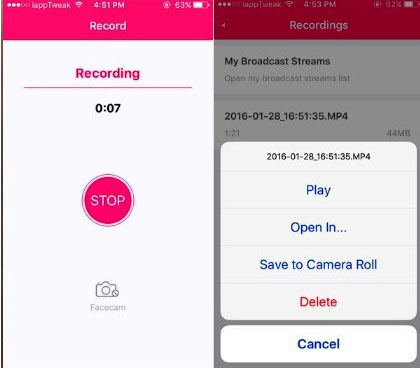
លក្ខណៈពិសេស
- • ថតអេក្រង់ក្នុងកម្រិតច្បាស់ជាច្រើនរហូតដល់ 1080P
- • ប៊ូតុងមួយដើម្បីថត
- • ការថតសំឡេងស្តេរ៉េអូ
សង្ខេប
វិធីសាស្រ្តគ្មានភាពច្របូកច្របល់ក្នុងការផ្តល់នូវឧបករណ៍ថតអេក្រង់សម្រាប់ប្រព័ន្ធប្រតិបត្តិការ iOS AirShou ផ្តល់នូវចំណុចប្រទាក់ដ៏សាមញ្ញ និងងាយស្រួលប្រើការថតដោយប៊ូតុងមួយ។ វាផ្តល់នូវការប្ដូរតាមបំណងតិចតួចជាងកន្លែងផ្សេងទៀតនៅទីនេះ ហើយតម្រូវការក្នុងការដំឡើងតាមរយៈហាងកម្មវិធី iEmulators អាចត្រូវបានបិទសម្រាប់មួយចំនួន។ ទោះយ៉ាងណាក៏ដោយ វាប្រើប្រាស់ធនធាន iPad របស់អ្នកតិចតួច ហើយជាពិសេសគឺសមរម្យសម្រាប់ការផ្សាយហ្គេមសម្រាប់ហេតុផលនេះ។ សម្រាប់អ្នកដែលកំពុងស្វែងរកការស្ទ្រីមសាមញ្ញ និងជាមូលដ្ឋាន វាដំណើរការបានល្អ
ប៉ុន្តែឥឡូវនេះ វាមិនអាចទាញយកបានទេ ដោយសារក្រុមហ៊ុនរបស់ពួកគេមិនផ្តល់សេវាកម្មពាក់ព័ន្ធ។ អ្នកក៏អាចស្វែងរក ជម្រើសជំនួស AirShou ផងដែរ។
កម្មវិធីថតអេក្រង់កំពូលទាំង 3៖ AirServer
AirServer មានភាពខុសប្លែកគ្នាបន្តិចបន្តួច វាជាកម្មវិធីសម្រាប់ Windows ឬកុំព្យូទ័រ Mac របស់អ្នក ដែលអាចទាញយកបានពីគេហទំព័ររបស់ពួកគេនៅទីនេះ។ វាមិនតម្រូវឱ្យដំឡើងនៅលើ iPad របស់អ្នកទេ ប៉ុន្តែដោយសារវីដេអូត្រូវបានបោះទៅកាន់កុំព្យូទ័រ វានៅតែធ្វើការជាឧបករណ៍ថតអេក្រង់ iOS ពីទីនោះ។
វាដំណើរការជាមួយនឹងសមត្ថភាព Aircast របស់ឧបករណ៍ iOS ទំនើបទាំងអស់ រួមទាំង iPad និងចាប់យកលទ្ធផលស្ទ្រីមនៅលើកុំព្យូទ័ររបស់អ្នកសម្រាប់ការថត។

លក្ខណៈពិសេស
- • Zero Client Footprint – មិនប្រើធនធាននៅលើឧបករណ៍ iOS របស់អ្នកទេ។
- • ការថត Full HD
- • ការបញ្ជូនដែលបានអ៊ិនគ្រីបដើម្បីរក្សាទិន្នន័យរបស់អ្នកឱ្យមានសុវត្ថិភាព
សង្ខេប
ទោះបីជាវិធីសាស្រ្តខុសគ្នាបន្តិចក៏ដោយ ឧបករណ៍ថតអេក្រង់សម្រាប់ប្រព័ន្ធប្រតិបត្តិការ iOS ដំណើរការល្អដរាបណាអ្នកមានកុំព្យូទ័រ ឬ Mac ដែលសមរម្យអាចថតបាន។ វាធ្វើឱ្យការប្រើប្រាស់សមត្ថភាពដែលមានស្រាប់នៅក្នុងឧបករណ៍ iOS ដើម្បីបញ្ជូនតាមរយៈ Airplay និងផ្តល់នូវការថតវីដេអូដែលមានគុណភាពខ្ពស់នៃមាតិកាអេក្រង់ដែលបានផ្សាយរបស់អ្នក។ នៅពេលដំឡើងរួច វាដំណើរការបានល្អ ទោះជាយ៉ាងណាក៏ដោយ វាមានវិចារណញាណតិចជាងអ្នកផ្សេងទៀតនៅទីនេះ ជាពិសេស Dr. Fone ហើយមានចំណុចមួយចំនួននៃខ្សែកោងការរៀនសូត្រនៅពេលចាប់ផ្តើម។
ដូចដែលយើងអាចឃើញមានវិធីសាស្រ្តផ្សេងគ្នាជាច្រើនដែលត្រូវយកដើម្បីយកឈ្នះលើដែនកំណត់នៃការថតអេក្រង់របស់ iOS ។ ពួកគេទាំងអស់មានអ្វីដែលត្រូវផ្តល់ជូន ដោយនីមួយៗផ្តល់សេវាកម្មដ៏រឹងមាំនៅពេលនិយាយអំពីការថតអេក្រង់ iPad របស់អ្នក។ ទោះយ៉ាងណាក៏ដោយ នរណាម្នាក់លេចធ្លោជាអ្នកដឹកនាំទីផ្សារនៅទីនេះ ហើយនោះគឺជា Dr. Fone iOS Screen Recorder ។
មានហេតុផលជាច្រើនសម្រាប់បញ្ហានេះ ប៉ុន្តែជាពិសេសវាមានកម្លាំងនៅក្នុងភាពងាយស្រួលនៃការប្រើប្រាស់របស់វា ដែលពិតជាកំណត់វាខុសពីការផ្តល់ផ្សេងទៀតនៅទីនេះ។ ការអាចចុចប៊ូតុងមួយ ហើយគ្រប់យ៉ាងត្រូវបានគេយកចិត្តទុកដាក់នឹងធ្វើឱ្យមានភាពខុសគ្នា ជាពិសេសប្រសិនបើអ្នកទើបតែចូលចិត្តថតអេក្រង់។ តែមួយគត់ដែលធ្វើឱ្យឧបករណ៍ថតអេក្រង់នេះសម្រាប់ប្រព័ន្ធប្រតិបត្តិការ iOS បទពិសោធន៍កាន់តែប្រសើរឡើងនៅក្នុងវគ្គថតពីរបីដំបូងទាំងនោះ។
នោះមិនមែនទាំងអស់នោះទេ ការប្ដូរតាមបំណងលើការផ្តល់ជូនក៏គួរឱ្យចាប់អារម្មណ៍ផងដែរ ដែលអនុញ្ញាតឱ្យការកាត់ដេរនៃទិន្នផលដែលត្រូវនឹងតម្រូវការទាំងអស់។ ពីមាតិកាគុណភាពបង្ហាញខ្ពស់សម្រាប់ការបង្រៀន YouTube ដើម្បី 'លេងតាម' វីដេអូរចនាប័ទ្មនៃការលេងហ្គេម កម្មវិធីរបស់ Dr. Fone អាចត្រូវបានរៀបចំយ៉ាងល្អឥតខ្ចោះសម្រាប់ស្ថានភាពណាមួយ។
នៅក្នុងលក្ខខណ្ឌនៃលទ្ធផលវីដេអូ វាក៏ស្ថិតនៅកំពូលនៃការធ្វើតេស្តផងដែរ ជាមួយនឹងវីដេអូដែលមានគុណភាពខ្ពស់រាល់ពេល។ អូឌីយ៉ូក៏ត្រូវបានថតបានយ៉ាងល្អផងដែរ ដោយផ្តល់ឱ្យយើងនូវកញ្ចប់រួមដែលអាចពឹងផ្អែកលើការចែកចាយវីដេអូដែលមានគុណភាពខ្ពស់សម្រាប់កម្មវិធីណាមួយដែលអ្នកមាននៅក្នុងចិត្ត។
ប្រសិនបើអ្នកត្រូវការឧបករណ៍ថតអេក្រង់សម្រាប់ប្រព័ន្ធប្រតិបត្តិការ iOS ឧបករណ៍ថតអេក្រង់ប្រព័ន្ធប្រតិបត្តិការ iOS របស់ Dr. Fone គឺជាជម្រើសដ៏ល្អដោយមិនសង្ស័យ។ វាផ្តល់នូវឧបករណ៍ និងលក្ខណៈពិសេសទាំងអស់ដែលអ្នកនឹងត្រូវការនៅក្នុងកញ្ចប់ដែលងាយស្រួលប្រើ វិចារណញាណ និងអាចប្ដូរតាមបំណងបាន។ សំខាន់បំផុត វាគ្រាន់តែដំណើរការនៅពេលដែលអ្នកចង់បាន របៀបដែលអ្នកចង់បាន។
អ្នកក៏អាចចូលចិត្តដែរ។
ឧបករណ៍ថតអេក្រង់
- 1. ឧបករណ៍ថតអេក្រង់ Android
- ឧបករណ៍ថតអេក្រង់ល្អបំផុតសម្រាប់ទូរស័ព្ទ
- ឧបករណ៍ថតអេក្រង់ Samsung
- ថតអេក្រង់នៅលើ Samsung S10
- ថតអេក្រង់នៅលើ Samsung S9
- ថតអេក្រង់នៅលើ Samsung S8
- ថតអេក្រង់នៅលើ Samsung A50
- ថតអេក្រង់នៅលើ LG
- ឧបករណ៍ថតសំឡេងទូរស័ព្ទ Android
- កម្មវិធីថតអេក្រង់ Android
- ថតអេក្រង់ជាមួយអូឌីយ៉ូ
- ថតអេក្រង់ជាមួយ Root
- Call Recorder សម្រាប់ទូរស័ព្ទ Android
- ថតជាមួយ Android SDK/ADB
- ឧបករណ៍ថតការហៅទូរស័ព្ទ Android
- កម្មវិធីថតវីដេអូសម្រាប់ Android
- 10 កម្មវិធីថតហ្គេមល្អបំផុត
- កំពូល 5 ឧបករណ៍ថតការហៅ
- ឧបករណ៍ថត Mp3 ប្រព័ន្ធប្រតិបត្តិការ Android
- កម្មវិធីថតសំឡេង Android ឥតគិតថ្លៃ
- អេក្រង់ថតដោយប្រព័ន្ធប្រតិបត្តិការ Android ជាមួយ Root
- ថតវីដេអូប្រសព្វ
- 2 ឧបករណ៍ថតអេក្រង់ទូរស័ព្ទ iPhone
- របៀបបើក Screen Record នៅលើ iPhone
- ឧបករណ៍ថតអេក្រង់សម្រាប់ទូរស័ព្ទ
- ថតអេក្រង់នៅលើ iOS 14
- ឧបករណ៍ថតអេក្រង់ទូរស័ព្ទ iPhone ល្អបំផុត
- របៀបថតអេក្រង់ iPhone
- ថតអេក្រង់នៅលើ iPhone 11
- ថតអេក្រង់នៅលើ iPhone XR
- ថតអេក្រង់នៅលើ iPhone X
- ថតអេក្រង់នៅលើ iPhone 8
- ថតអេក្រង់នៅលើ iPhone 6
- ថត iPhone ដោយមិនចាំបាច់ Jailbreak
- ថតសំឡេងនៅលើ iPhone
- រូបថតអេក្រង់ទូរស័ព្ទ iPhone
- ថតអេក្រង់នៅលើ iPod
- ការថតវីដេអូអេក្រង់ទូរស័ព្ទ iPhone
- កម្មវិធីថតអេក្រង់ឥតគិតថ្លៃ iOS 10
- កម្មវិធីត្រាប់តាមសម្រាប់ iOS
- ឧបករណ៍ថតអេក្រង់ឥតគិតថ្លៃសម្រាប់ iPad
- កម្មវិធីថតសំឡេងលើតុឥតគិតថ្លៃ
- កត់ត្រាការលេងហ្គេមនៅលើកុំព្យូទ័រ
- កម្មវិធីអេក្រង់វីដេអូនៅលើ iPhone
- កម្មវិធីថតអេក្រង់អនឡាញ
- របៀបកត់ត្រា Clash Royale
- របៀបកត់ត្រា Pokemon GO >
- ឧបករណ៍ថតធរណីមាត្រ Dash
- របៀបថត Minecraft
- ថតវីដេអូ YouTube នៅលើ iPhone
- 3 ការថតអេក្រង់នៅលើកុំព្យូទ័រ



អាលីស MJ
កម្មវិធីនិពន្ធបុគ្គលិក